Je hebt misschien gehoord dat M4A-bestanden een uitstekende geluidskwaliteit bieden, maar wat is dat precies? Het is een bestandsformaat gemaakt door Apple om audio-inhoud op te slaan. Door de gebruikte technologie is het kleiner en van hogere kwaliteit dan een gebruikelijk MP3-bestand.
U hoeft geen professional te zijn om uw audiobestand te bewerken. Het is eenvoudig bewerk M4A-bestanden met behulp van gratis audio-editors die op elk apparaat toegankelijk zijn. Laten we er eens op ingaan en kijken of een van deze editors geschikt is voor uw apparaat.
Deel 1. Bewerk M4A-bestanden met de beste M4A-editor
Probeer je opnamen te bewerken en de muziek waar je van houdt aan te passen. Als u het M4A-formaat gebruikt, is het kiezen van de beste M4A-editor het volgende dat u moet doen. Ik heb je! De volgende applicatie wordt aanbevolen voor het bewerken van een M4A-bestand.
Waarom een video-editor in plaats van een audio-editor? Verduidelijken, AVAide Video Converter is beschikbaar voor zowel video- als audiobestanden. Het is het meest effectieve hulpmiddel voor het bewerken en verbeteren van de audiokwaliteit. Hiermee kunnen gebruikers snel audiobestanden mixen en comprimeren, en het kanaal van een M4A-bestand handmatig wijzigen voor rijkere, aanlokkelijke geluiden. Bovendien ondersteunt het meer dan 300 bestandsformaten, zodat u de beste match voor uw behoeften kunt selecteren.
- Zorg voor snelle en hoogwaardige uitvoer.
- Het ondersteunt verschillende formaten en is positief beoordeeld door eerdere gebruikers.
- Onbeperkt gebruik zonder watermerk.
- Gebruiksvriendelijke interface.
Stap 1Klik op de downloadknop om het programma te verkrijgen. Ga verder met het gebruiken van de applicatie door het gedownloade bestand te starten.
Stap 2Je zou de interface van de applicatie moeten kunnen zien. Laad uw M4A-bestand door op de knop te klikken Bestanden toevoegen bij het menu of het plusteken in het midden. De bestandszoeker zou moeten verschijnen, zodat u het bestand kunt kiezen. Als u het bestand niet kunt vinden, sleept u het naar de app.

Stap 3Nadat u het bestand hebt geïmporteerd, klikt u op de Formaat vervolgkeuzelijst in de rechterhoek van het bestand. Klik op de Audio in de navigatiebalk en tik vervolgens op Instellingen icoon. De metadata-editor zou u de instellingen moeten tonen voor het bewerken van uw audio. Wanneer u klaar bent met bewerken, klikt u op de Alles omzetten knop.
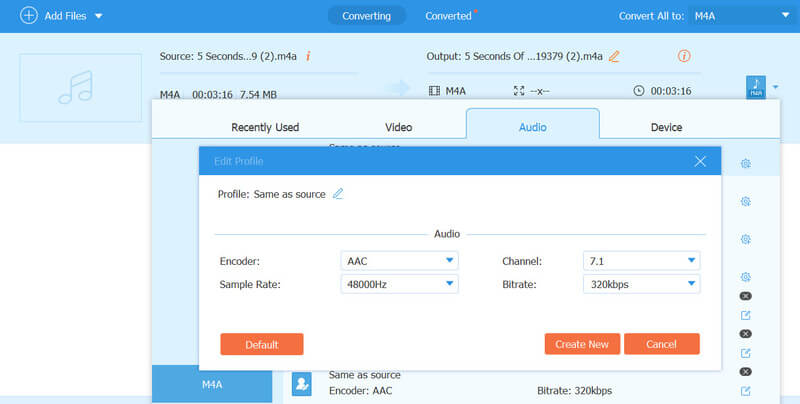
Deel 2. Bewerk M4A-bestanden met Audacity
Audacity is gratis, open source-software. Het wordt veelvuldig gebruikt voor audiobewerking door zowel beginners als professionals. Dit programma maakt het eenvoudig om M4A-bestanden bij te snijden, te comprimeren en samen te voegen. Bovendien heeft het een onderscheidend vermogen, waardoor u bestanden van hoge kwaliteit kunt converteren. U zult echter plug-ins nodig hebben voor specifieke audio-effecten en extra formaten voor uw niet-ondersteunde bestanden. Dit programma is opgewassen tegen de taak en is de universele audio-editor.
Stap 1De eerste stap is het downloaden van de applicatie. Bezoek Audacityteam.org – klik op de Durf downloaden knop. Start de applicatie om te beginnen met het bewerken van uw M4A-bestand.
Stap 2Klik Bewerk op de navigatiebalk en tik op Voorkeur keuze. Ga naar bibliotheken. Klik op de Downloaden knop om FFmpeg voor uw M4A-formaat te downloaden. U zou naar de website moeten worden geleid.
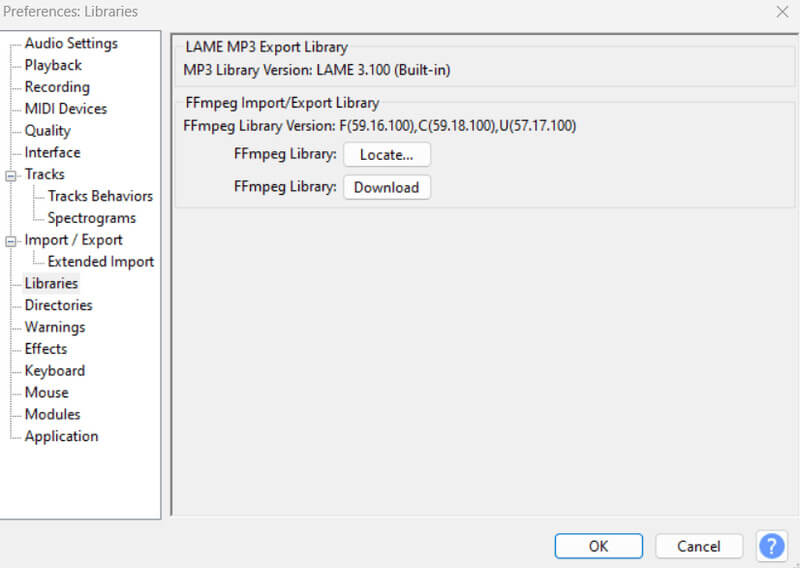
Stap 3Klik De link FFmpeg installeren. U wordt opnieuw doorgestuurd en klikt op het aangegeven installatieprogramma voor uw besturingssysteem. Opnieuw wordt u doorgestuurd naar het installatieprogramma. Tik op het installatieprogramma voor 64-bit.
Stap 4Nadat u het installatieprogramma hebt gedownload, voert u het uit. De app kan nu uw M4A-bestand lezen. U kunt Audacity gaan gebruiken om uw M4A-bestand op elke gewenste manier te bewerken, zoals bijsnijden, samenvoegen of comprimeren.
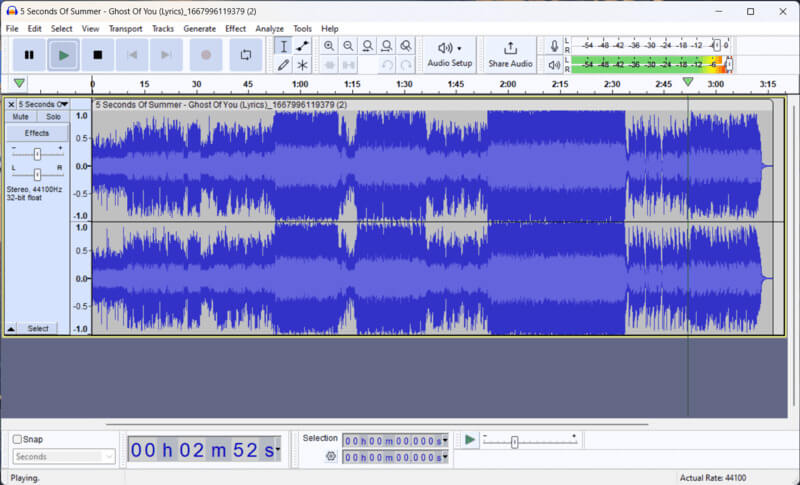
Deel 3. Bewerk M4A-bestanden met een online M4A-editor
AudioToolSet is een gratis online audio-editor die audiobestanden kan verwerken. Ze werden gebruikt voor het bewerken, comprimeren, samenvoegen en andere functies die gespecialiseerd waren in audio-inhoud. Het heeft zeker krachtige en uitgebreide bewerkingstools; Toch is het niet ideaal voor beginners. Bovendien kan deze flexibele tool online worden gebruikt als editor voor M4A-bestanden.
Stap 1Ga naar audiotoolset.com om de tool te gebruiken. Selecteer de Audio-editor tool, en u wordt doorgestuurd naar de editor.
Stap 2Je zou de editor in het midden van de pagina moeten zien. Klik op de Bestand opties uit de editor en importeer uw M4A-bestanden.
Stap 3Wanneer u klaar bent met bewerken, selecteert u opnieuw de optie Bestand om uw bewerkte M4A-bestanden te exporteren.
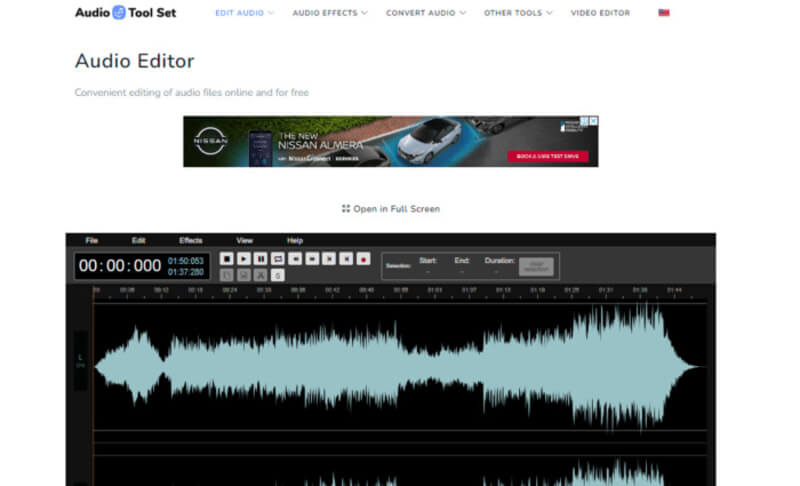
Deel 4. Bewerk M4A-bestanden mobiele apparaten
Lexis Audio Editor kan u helpen bij het maken of opnemen van nieuwe audiobestanden en het opslaan van de bestanden in het audioformaat van uw voorkeur. Het bewerken van M4A-bestanden is hier handig, vooral als u slechts kleine bewerkingen nodig heeft. Voor het converteren van bestanden naar het MP3-formaat zijn echter betaalde versies vereist. Uiteindelijk kunt u uw M4A-bestand eenvoudig bewerken met Android- en IOS-apparaten.
Stap 1Open uw favoriete applicatiewinkel. Zoeken Lexis Audio-editor en installeer het.
Stap 2Importeer uw bestanden door op te tikken Open bestandspictogram. Bewerk uw M4A-bestand met behulp van de meegeleverde tools en functies.
Stap 3Exporteer uw bestand door op de knop te klikken Sparen icoon.
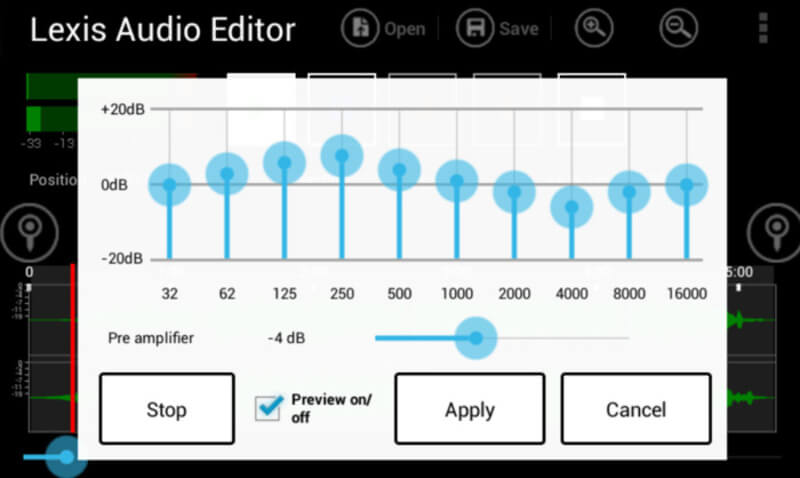
De genoemde aanvragen behoren tot de mooiste van dit jaar. Het is van cruciaal belang om de best mogelijke beslissing te nemen voor uw behoeften. Gezien het feit dat u totaal onervaren bent met het beheren van audiobestanden of bewerkingstools. Gelukkig zijn deze tools, zelfs voor beginners, perfect voor het bewerken van M4A-bestanden.
Deel 5. Veelgestelde vragen over het bewerken van M4A
Is M4A beter dan MP3?
M4A-bestanden zijn qua kwaliteit hoger dan MP3's. Door de hogere bitrate hebben ze ook een grotere bestandsgrootte. Het M4A-bestand is echter efficiënter wat betreft compressie van de bestandsgrootte.
Wat is het doel van het gebruik van M4A?
Het slaat audiogegevens op in een MPEG-4-bestand met behulp van de Apple Lossless Audio Codec (ALAC) of de Advanced Audio Coding-codec (AAC).
Wat zijn de feiten over M4A?
M4A kan bijvoorbeeld alleen audiobestandsformaten verwerken. Het M4A-formaat is vergelijkbaar met MP4's omdat beide het MPEG-4-containerformaat gebruiken.
Gebruikt YouTube M4A?
Ja, YouTube ondersteunt het M4A-bestandsformaat.
Wat is het audioformaat van de hoogste kwaliteit?
Geluidstechnici en anderen zijn voorstander WAV bestanden omdat ze de frequentie op het audiospectrum kunnen behouden. Het geluid kan in het originele formaat worden gereproduceerd voor de beste kwaliteit.
Daar heb je het! Dat is hoe je gebruikt M4A-editors op zowel pc's als mobiele apparaten. Aanpassing van uw audiobestanden is toegankelijk voor elk platform. Houd er echter rekening mee dat alle freeware-programma's beperkingen hebben. Wat nog belangrijker is: om de mogelijkheden van het gebruik van audiobewerkingsprogramma's volledig te kunnen benutten, moet u de voor- en nadelen analyseren en afwegen.
Uw complete videotoolbox die 350+ formaten ondersteunt voor conversie in verliesvrije kwaliteit.



 Veilige download
Veilige download


